来源:www.laomaotao.org 时间:2019-09-01 13:15
经常使用电脑的用户都知道,每个网络都有一个ip地址,ip地址就像是身份证一样,都是独一无二的,我们在平时的工作当中,经常都需要查询自己电脑的ip地址,那么win8系统怎么查询ip地址呢?今天为大家分享win8系统查询ip地址的操作方法。
查询ip地址操作方法:
1、双击我的电脑,打开我的电脑操作界面,如图所示:
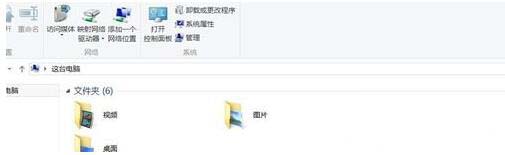
2、点击我的电脑界面的上方的我的“打开控制面板”,如图所示:
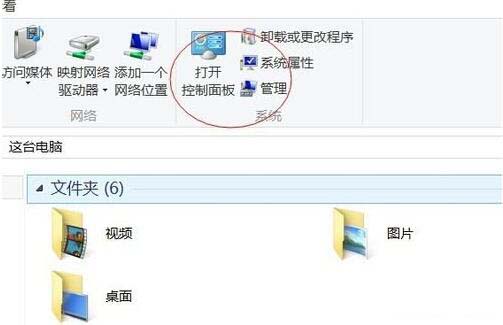
3、进入到控制面板,点击“查看网络状态和任务”,如图所示:
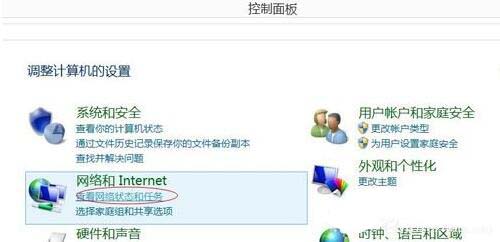
4、点击进入“网络共享共享”,然后点击更改适配器设置,如图所示:
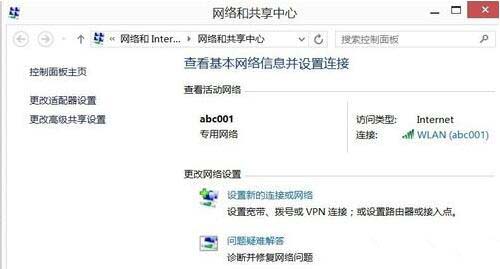
5、进入适配器设计的界面后,双击你使用的网络连接,如图所示:
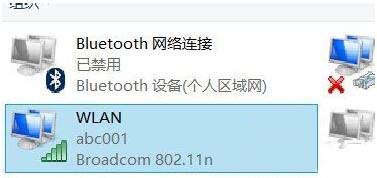
6、点击你的网络连接后,就可以看到你的网络的信息了,然后点击详细信息按钮,如图所示:
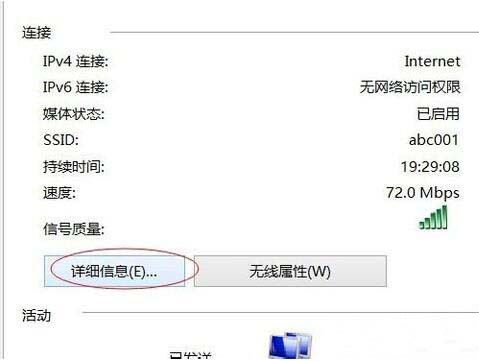
7、之后就能看到你的IP地址了。如图所示:

关于win8系统查询ip地址的操作方法就为小伙伴们详细介绍到这边了,如果用户们使用电脑的时候不知道怎么查询ip地址,可以参考以上方法步骤进行操作哦,希望本篇教程对大家有所帮助,更多精彩教程请关注新毛桃官方网站。
责任编辑:新毛桃:http://www.laomaotao.org